U kunt een map in de geavanceerde ruimte van een andere machine uit de serie imageRUNNER ADVANCE die als een SMB- of WebDAV-server wordt geopend, in het Adresboek registreren als bestemming.
Raadpleeg voor meer informatie over geavanceerde ruimtes de gebruikershandleidingen van andere machines uit de serie imageRUNNER ADVANCE met geavanceerde ruimtes.
Een Geavanceerde ruimte-adres registreren
1.
Druk op  → [Scannen en verzenden] → [Adresboek].
→ [Scannen en verzenden] → [Adresboek].
 → [Scannen en verzenden] → [Adresboek].
→ [Scannen en verzenden] → [Adresboek].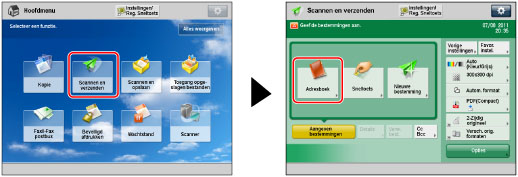
2.
Druk op [Reg./Bew.].
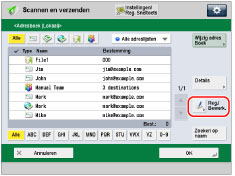
3.
Druk op [Registreer nieuwe best].
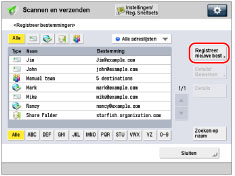
4.
Druk op [Bestand].
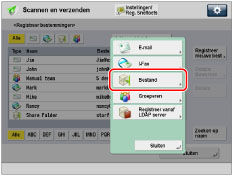
5.
Druk op [Naam].
6.
Voer een naam in voor de bestandsserver → druk op [OK].
N.B. |
Het eerste teken dat u invoert voor de naam wordt gebruikt voor het sorteren van de lijst met bestemmingen wanneer u op toetsen drukt, zoals [ABC], [DEF], en [GHI] op het scherm Adresboek. Als op [Zoeken op naam] is gedrukt op het scherm Adresboek, verschijnt een scherm om het zoekgebied in het adresboek te verkleinen. |
7.
Druk op de vervolgkeuzelijst → selecteer een adressenlijst uit adressenlijsten 1 t/m 10.
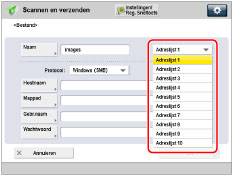
Adreslijsten zijn een handige manier om bestemmingen in te delen.
8.
Druk op de vervolgkeuzelijst <Protocol:> → selecteer het protocol.

Selecteer [Windows (SMB)] of [WebDAV].
BELANGRIJK |
Selecteer [WebDAV] om bestanden op te slaan in de geavanceerde ruimte van een andere machine uit de serie imageRUNNER ADVANCE waarop een ColorPASS of een imagePASS is aangesloten. (Windows (SMB) kunt u niet gebruiken.) |
9.
Geef elke instelling op.
Voor meer informatie over de instellingen raadpleegt u stap 4 in "Opslaan in een Geavanceerde ruimte."
Als u een document naar een geavanceerde ruimte probeert te verzenden waarvoor [Bevestig voor verzenden] is ingeschakeld, wordt elke keer een scherm weergegeven waarin u wordt gevraagd een wachtwoord in te voeren.
Als u een geavanceerde ruimte in een groepsadres wilt registreren, stelt u [Bevestig voor verzenden] in op 'Uit'. U kunt niet verzenden naar een groepsadres waarin een geavanceerde ruimte is opgenomen waarvoor [Bevestig voor verzenden] is ingeschakeld.
N.B. |
Als u de bestemming waarvoor u [Bevestig voor verzenden] hebt ingesteld op 'Aan' opgeeft als de doorzendbestemming, verschijnt er geen scherm met de melding dat u het wachtwoord in moet voeren. Het geregistreerde wachtwoord wordt gebruikt en het doorzenden wordt uitgevoerd. |
10.
Druk op [OK].
Als u toegangsnummers van het adresboek beheert, voer dan de procedure uit in stap 11 van "E-mailadres registreren."
11.
Druk op [Sluiten] → [OK].
BELANGRIJK |
Als u [Taal/Toetsenbord schakelaar Aan/Uit] instelt op 'Aan', kunnen de hostnaam en het mappenpad van de bestandserver bestemming wellicht niet goed worden weergegeven, zodat u deze niet kunt doorzoeken. (Zie "Taal/Toetsenbord schakelaar activeren.") |